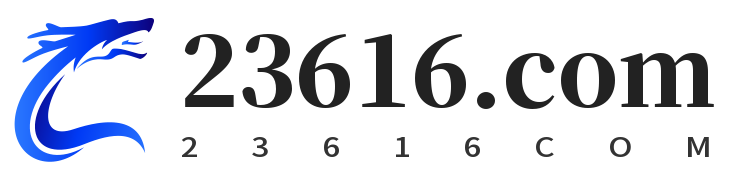对于《漫威蜘蛛侠》PC版玩家来说,能够以熟悉的中文进行游戏体验无疑会增添许多乐趣和代入感。本文将为您详细介绍如何在PC端设置游戏为中文界面,以及一些语言设置过程中的小技巧,帮助您无障碍地畅游蜘蛛侠的纽约世界。
1. 确认游戏版本支持语言设置
在正式开始设置之前,先确保所下载和安装的《漫威蜘蛛侠》PC版是支持语言切换的正版版本。一般在游戏启动界面或商店页面(如Steam、Epic Games等平台)中,可以查看游戏支持的语言列表,包括界面、字幕、音频等信息。若您使用的是国际版或正版,通常都提供多语言选项,其中包括中文。

2. 通过游戏平台设置语言
在一些游戏平台(如Steam)上,玩家可以通过平台本身的设置来更改游戏的默认语言。以下是通过Steam平台设置游戏语言的具体步骤:
- 打开Steam客户端,点击“库”以查看您所拥有的游戏列表。
- 找到《漫威蜘蛛侠》,右键点击游戏名称并选择“属性”。
- 在弹出的设置窗口中选择“语言”选项卡。
- 在语言下拉列表中找到“简体中文”或“繁体中文”,选择后Steam将自动下载所需的中文语言包(如果有需要)。
- 下载完成后,重新启动游戏,即可切换到中文界面和字幕。
如果您使用的是Epic Games平台,同样可以在“设置”或“属性”选项中找到语言设置选项并选择中文。
3. 在游戏内设置语言
某些情况下,游戏的语言设置选项并非在游戏平台上生效,而是在游戏内部。对于《漫威蜘蛛侠》而言,若Steam或Epic Games平台上的设置未能完全更改语言,可以尝试以下步骤:
- 启动《漫威蜘蛛侠》并进入主菜单。
- 找到“设置”选项,进入“语言设置”或“显示语言”选项。
- 在语言选项中选择“简体中文”或“繁体中文”。
- 确认设置后,退出并重新启动游戏,游戏界面与字幕即可切换为中文。
通过游戏内部设置语言,您还可以单独更改字幕或语音的语言。例如,选择英文语音搭配中文字幕,以便更好地理解剧情或进行语音学习。
4. 手动修改配置文件
如果以上两种方法均未生效,您还可以尝试手动修改游戏的配置文件来实现中文切换。这种方法需要一些基本的文件操作,但只需按步骤操作即可轻松完成。
- 找到游戏安装目录,一般在Steam库或Epic Games安装路径下的
steamapps或epicgames文件夹中。 - 进入《漫威蜘蛛侠》的安装文件夹,找到一个名为
config或类似的配置文件(通常为.ini或.cfg格式)。 - 使用文本编辑器(如记事本)打开该文件,找到
Language或Locale相关的设置项。 - 将
Language或Locale的值修改为“zhCN”(简体中文)或“zhTW”(繁体中文)。 - 保存文件并重新启动游戏,游戏界面将切换为您设置的中文模式。
此方法适用于对文件路径和设置较熟悉的玩家,但操作时需要谨慎,确保不更改其他无关的文件内容,以免导致游戏异常。
5. 注意事项:更新与语言文件问题
当《漫威蜘蛛侠》发布新的更新或补丁时,有时会覆盖原有的配置文件,导致您需要重新设置中文。遇到这种情况时,可以先按上述步骤重新设置语言。如果依然无法切换,可尝试更新语言包,或等待开发商发布修复补丁。
如果您的游戏本身不支持中文,可以通过安装第三方汉化补丁来体验中文界面,但请确保使用可靠的汉化资源,避免兼容性问题或对系统的安全隐患。
总结
通过本文的指南,您可以轻松地在PC版《漫威蜘蛛侠》中完成中文设置。从游戏平台设置到手动修改文件,多种方式可以帮助玩家获得最佳的中文体验。希望本文能为广大蜘蛛侠迷们提供便捷的语言切换方法,助您更轻松地融入精彩的漫威宇宙。